So überprüfen Sie, ob ein Computer ein Spiel ausführen kann
Was Sie wissen sollten
- Drücken Sie Strg+Verschiebung+Flucht um den Task-Manager zu öffnen.
- Wähle aus Leistung antippen und auswählen Zentralprozessor, Erinnerung, und Grafikkarte um zu sehen, welche Hardware Sie haben.
- Vergleichen Sie Ihre Hardware mit den Mindest- und empfohlenen Spezifikationen für ein Spiel auf seiner Store-Seite.
In diesem Artikel wird erklärt, wie Sie überprüfen können, ob Ihr Computer ein Spiel ausführen kann, indem Sie die Spezifikationen Ihres PCs, die minimalen und empfohlenen Hardwareanforderungen des Spiels vergleichen.
Wie überprüfe ich, ob mein Computer ein Spiel ausführen kann?
Die meisten Spiele haben sowohl minimale als auch empfohlene Hardwareanforderungen. Um das Spiel nur mit den niedrigsten Einstellungen zu spielen, benötigen Sie einen PC, der die Mindestanforderungen erfüllt oder übertrifft. PCs, die den empfohlenen Spezifikationen entsprechen oder diese übertreffen, liefern höhere Bildraten, Unterstützung für höhere Auflösungen und ein besseres Aussehen und Spielerlebnis.
Es ist nicht immer einfach zu sagen, ob Ihr PC die Mindestanforderungen erfüllt oder übertrifft, da verschiedene Generationen von CPUs und GPUs nicht immer direkt vergleichbar sind. Dies wird noch komplizierter, wenn Sie Laptop-CPUs und -GPUs in den Mix werfen, die auch nicht ohne weiteres mit ihren Desktop-Gegenstücken vergleichbar sind.
Eine gute Faustregel ist, dass Sie das Spiel wahrscheinlich spielen können, wenn Ihre CPU und GPU neuer sind als die Mindestspezifikationen. Dies wird normalerweise durch eine höhere Nummer als die der empfohlenen Komponente gekennzeichnet. Beispielsweise ist eine GTX 1080 neuer und viel besser als eine GTX 770, und ein Intel Core i3-10400 ist besser als ein i5-4440.
Um herauszufinden, ob Ihr PC diese Anforderungen erfüllt, müssen Sie die vom Entwickler festgelegten Anforderungen und die Spezifikationen Ihres eigenen PCs kennen.
-
Die Mindest- und/oder empfohlenen Spezifikationen des Spiels finden Sie auf der Seite zum digitalen Speicher oder, wenn Sie eine physische Kopie gekauft haben, auf der Rückseite der Verpackung. Das Handbuch kann auch mehr Informationen enthalten.
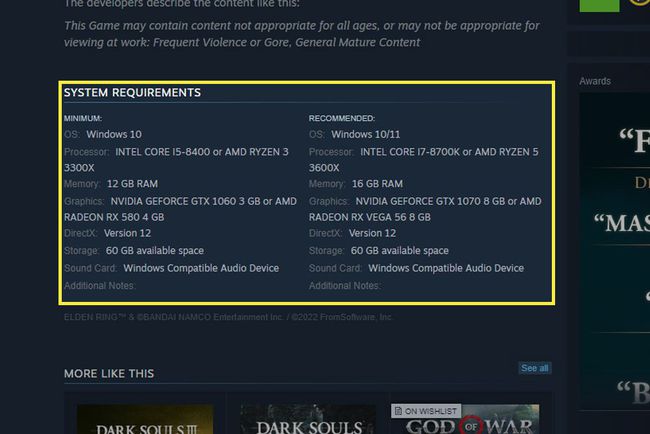
Während die Mindestanforderungen funktionieren, sollten Sie immer auf die empfohlenen Spezifikationen für ein wirklich gutes Spielerlebnis achten. Um die technischen Daten Ihres PCs herauszufinden, drücken Sie Strg+Verschiebung+Flucht öffnen Taskmanager. Wählen Sie dann die aus Leistung Tab.
-
Wählen Sie im Menü auf der linken Seite aus Zentralprozessor, Erinnerung, und Grafikkarte und notieren Sie, was jeder von ihnen in der oberen rechten Ecke notiert hat. Freier Speicherplatz auf Ihrer Hauptfestplatte ist ebenfalls wichtig. Überprüfen Datenträger 0 oder C-Laufwerk, um zu sehen, ob wahrscheinlich Platz für die Installation von Spielen vorhanden ist.
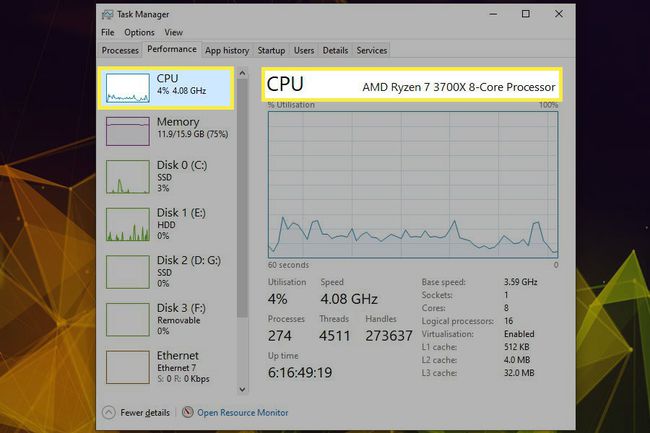
Die installierte CPU wird im Windows Task-Manager hervorgehoben. Vergleichen Sie die Spezifikationen Ihres PCs mit den minimalen und empfohlenen Hardwareanforderungen für das Spiel, das Sie spielen möchten. Wenn Ihr PC sie erreicht oder übertrifft, sollten Sie kein Problem beim Spielen haben. Wenn dies nicht der Fall ist, könnten Sie auf Probleme stoßen und sollten ein Upgrade oder einen Austausch Ihres PCs in Erwägung ziehen.
Warum führt mein Computer kein PC-Spiel aus?
Es gibt eine Reihe von Gründen, warum Ihr Computer ein bestimmtes PC-Spiel nicht ausführen kann. Ihre Hardware ist möglicherweise nicht leistungsfähig genug, Ihre Treiber könnten veraltet sein, Sie könnten Malware haben, die Ihren PC beeinträchtigt, oder es könnte einfach ein Fehler im Spiel vorliegen.
Hier sind einige Tipps, um zu versuchen, das Spiel zum Laufen zu bringen:
Prüfen Sie anhand der obigen Schritte, ob Ihr PC die Mindestanforderungen erfüllt oder übertrifft. Wenn dies nicht der Fall ist, sollten Sie ein Upgrade in Betracht ziehen.
Aktualisieren Sie Ihre Grafikkartentreiber auf die neuste Version.
Installieren Sie das Spiel, das Sie spielen möchten, neu. Ziehen Sie in Betracht, zuerst Ihre Spielstände und Einstellungen zu sichern.
Überprüfen Sie den Blog oder die sozialen Medien des Entwicklers, um zu sehen, ob es bekannte Probleme mit dem Spiel gibt, die möglicherweise in einem kommenden Patch behoben werden. Wenn dies der Fall ist, müssen Sie möglicherweise nur warten.
Versuchen Ihren Computer auf Malware scannen. Malware kann wertvolle CPU-Zeit verbrauchen und das Spielen erschweren. Auch wenn Sie kein Gamer sind... Befreien Sie sich von dieser Malware!
